TIN TỨC
Sửa lỗi mạng máy tính bị chấm than vàng
Những nguyên nhân gây nên lỗi mạng máy tính bị chấm than vàng
Để sửa lỗi mạng máy tính bị chấm than vàng, không vào được mạng, hình tượng mạng Internet lộ diện dấu chấm than vàng… Là biểu hiện của laptop không kết nối được Internet. Những Lý Do hầu hết gây ra hiện tượng này bao gồm:
- Đầu dây mạng bị lỏng, gồm có đầu tiếp xúc với máy tính và đầu kết nối từ Modem, Switch… Ra.
- Máy vi tính của bạn đặt Địa Chỉ IP không nằm ở trong giải cấp phát của các loại thiết bị.
- Modem, Switch hoạt động lâu.
Sửa lỗi mạng máy tính bị dấu chấm than vàng
1. Kiểm tra phần cứng máy vi tính và dây mạng kết nối
Thứ nhất, bạn hãy thử bằng cách rút đầu dây mạng ra và cắm lại xem lỗi có hết hay không.

Để ý rằng khi cắm đầu dây mạng, sẽ có được 2 đèn tín hiệu nhỏ màu vàng ở trên cổng mạng, khi cả 2 đèn này nháy nghĩa là có dấu hiệu Internet.
Một trong các lý do tạo ra lỗi nữa là đầu dây mạng bị lỏng, hoặc các đầu dây lõi phía bên trong bị tuột. Với trường hợp này, các bạn chỉ việc bấm lại đầu dây mạng là được.
1 Chi tiết nữa bạn không nên bỏ qua là kiểm tra xem modem, switch… Có bị nóng quá hay không?. Trong tình huống này thì chúng ta nên tắt các thiết bị đó đi, chờ khoảng chừng 5 – 10 phút rồi hãy bật lên.
Khi đã loại bỏ hết những nguyên nhân có thể xảy ra do phần cứng (bao gồm dây mạng, modem, switch, đường dây… Đều ổn cả) thì kiểm tra phần setup mạng của máy vi tính.
2. Reset Winsock để sửa lỗi mạng bị chấm than
Winsock được cho phép ta kích hoạt nhiều kiểu dịch vụ không giống nhau, ví dụ như là mở một cổng để đón một kết nối, nhận một tệp từ liên kết đã mở, đây là cách thức mà ứng dụng Windows truy vấn vào Dịch Vụ mạng. Nếu máy tính xách tay của bạn hiện lỗi chấm than vàng, hãy thử reset lại Winsock.
Bước 1: Nhấn tổng hợp phím Windows+R để gọi cửa sổ lệnh Run, nhập cmd vào rồi nhấn Enter để mở Command prompt.
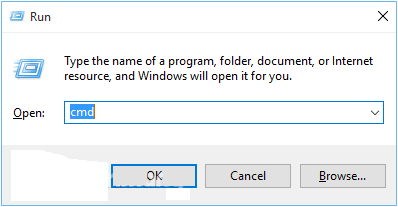
Gọi cửa sổ lệnh Run rồi nhập cmd
Hoặc chúng ta có thể vào Start và nhập cụm từ cmd vào thanh tìm kiếm, như hình dưới.
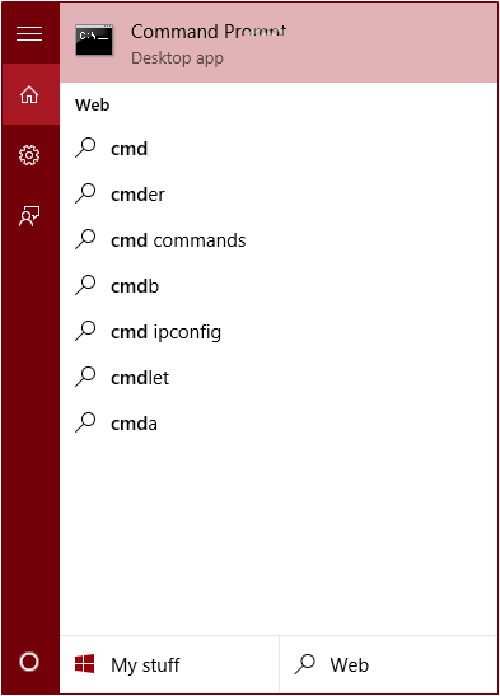
Bước 2: Trên cửa số Command Prompt, bạn nhập câu lệnh netsh winsock reset vào rồi nhấn Enter:
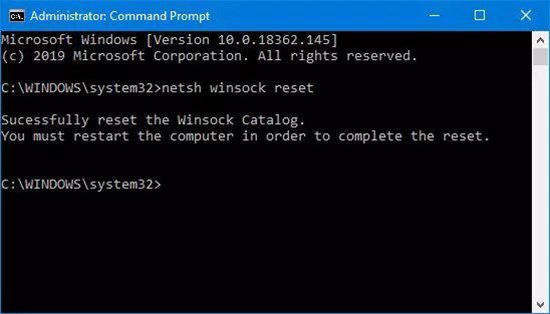
Bước 3: sau lúc tiến hành xong các câu lệnh, thực thi khởi động lại máy tính của bạn, đồng thời tắt modem khoảng 1 phút rồi bật lại. Kiểm tra xem còn lỗi hay là không.
3. Làm mới Địa chỉ IP
Một số ít tình huống gây nên lỗi chấm than vàng trên mạng máy tính xách tay là vì thiết bị của bạn xung đột địa chỉ IP. Trường hợp này thì bạn hãy làm mới IP, đổi sang một dải IP khác để khắc phục lỗi.
Để làm mới Địa chỉ cửa hàng IP trên laptop, bạn cũng có thể sử dụng Command Prompt.
Đầu tiên, click chọn Start, tiếp đến nhập cmd vào khung Search. Trên danh sách kết quả tìm kiếm click chọn Command Prompt.
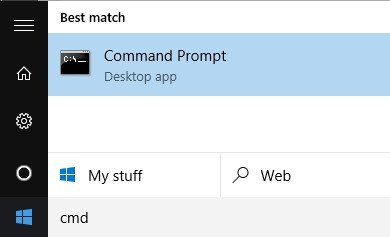
Trên cửa sổ Command Prompt, bạn nhập câu lệnh sau đây vào rồi nhấn Enter để release (giải phóng) Địa chỉ cửa hàng IP:
ipconfig /releaseTùy theo con số adapter cài đặt trên máy tính xách tay, các bạn sẽ nhìn thấy nhiều hiệu quả khác nhau sau lúc câu lệnh trên thực hiện xong. Với cổng Ethernet, bạn sẽ nhìn thấy Ethernet adapter Ethernetx, và với Card mạng không dây các bạn sẽ nhìn thấy mục Wireless LAN Adapter Wi-Fi hoặc các mục giống hình dưới.
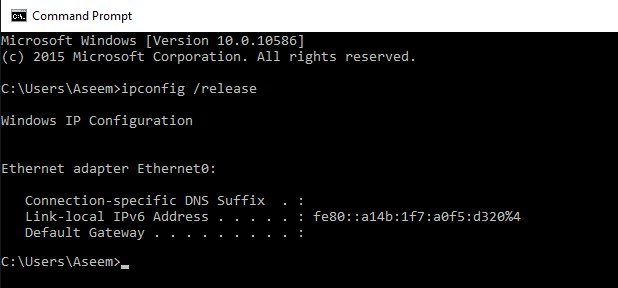
hãy chú ý rằng nếu máy tính của bạn được thiết đặt Địa chỉ IP tĩnh, bạn sẽ nhận tin báo lỗi: “The operation failed as no adapter is in the state permissible for this operation“.
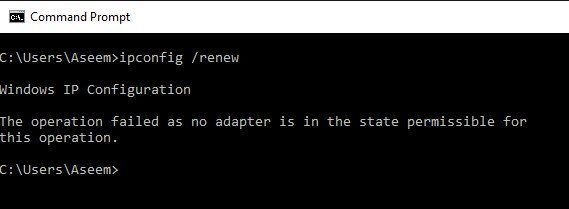
Sau khi chạy câu lệnh release Địa chỉ IP, bước tiếp sau bạn cần phải chạy câu lệnh để renew (làm mới) Địa chỉ IP, bạn sử dụng câu lệnh dưới đây:
ipconfig /renew

Chờ khoảng tầm vài giây sau, bạn sẽ nhìn thấy những tác dụng hiển thị trên cửa sổ Command Prompt và ADD IP được hiển thị nằm cạnh bên mục IPv4 Address.
4. Chạy Troubleshooter kết hợp sẵn để sửa lỗi mạng chấm than
1 Cách nữa để sửa lỗi là bạn chạy trình sửa lỗi Internet Connections hoặc Network Adapter được tích hợp sẵn trong Windows.
điều hướng theo mục sau:
Control Panel\All Control Panel Items\Troubleshooting\Network and Internet
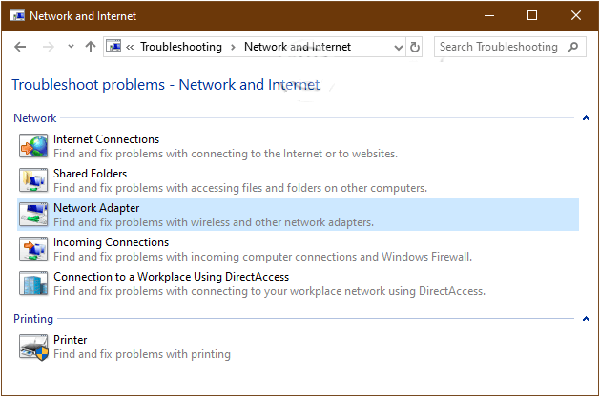
Sau đó lần lượt chọn Internet Connections & Network Adapter để chạy Troubleshooter.
 5. Sửa lỗi mạng chấm than bằng phương pháp reset TCP/IP
5. Sửa lỗi mạng chấm than bằng phương pháp reset TCP/IP
Nếu như không thể kết nối internet, có thể giao thức internet hoặc TCP/IP trên thiết bị của bạn đã trở nên hỏng. Hãy reset lại nó, vì đây là một trong những phần tử cốt lõi trên Windows giúp liên kết mạng thành công.
Để thực hiện, trên cửa sổ Command Prompt, nhập lần lượt từng câu lệnh tiếp sau đây vào:
netsh int ip reset resettcpip.txt
6. Reset Windows Firewall về trạng thái mặc định bắt đầu
Một phương án nữa chúng ta cũng có thể áp dụng ở đấy là reset lại Windows Firewall. Nếu mất tác dụng, hãy thử vô hiệu tường lửa và tắt các phần mềm diệt virus vì nhiều lúc những tác dụng đó sẽ chặn những truy cập rất nguy hiểm khiến bạn không còn vào Internet.
Hy vọng rằng những phương pháp trên sẽ giúp bạn giải quyết và khắc phục lỗi mạng bị chấm than vàng trên máy tính xách tay của mình.
Xem thêm: khắc phục nhanh lỗi “No Internet Access” trên Windows 10 May 2020 Update

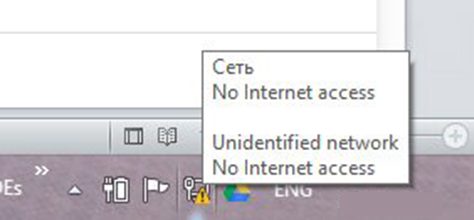
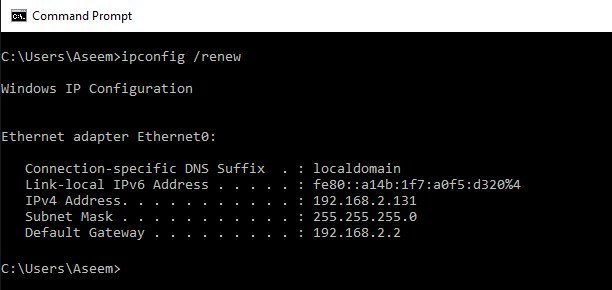
Pingback: Lỗi máy tính có mạng nhưng không vào được web - KHẮC PHỤC NHANH